Как изменить лицо в видео: лучшие приложения для Android
В последние годы редактирование видео продвинулось как на дрожжах, и это простая задача для тех, кто хочет отредактировать любой клип всего за несколько кликов. Нам не нужно будет использовать для этого компьютер, достаточно иметь мобильный телефон с системой Android и приложение.
Давайте покажем вам как изменить лицо в видео с мобильного андроида, в дополнение к выполнению нескольких шагов, чтобы заменить лицо, которое появляется в этот момент, на другое. Популярность этого позволила многим создавать вирусные видеоролики в социальных сетях, на YouTube и других платформах.
Теме статьи:
Лучшие приложения для Android, которые изменят ваш внешний вид
Индекс
- 1 С FilmoraGo
- 2 Reface: Видео / фото со сменой лица
- 3 Добавить лицом к видео
- 4 поменяться лицами 2
- 5 Добавить лицо в видео: Reface, Face Swap
С FilmoraGo
Простое приложение для смены лица а другая часть фотографии — это FilmoraGo, инструмент, доступный в Play Store. Это приложение бесплатное, оно также мощное, когда дело доходит до редактирования любого видео, добавления фильтров и множества разнообразных опций.
Это приложение бесплатное, оно также мощное, когда дело доходит до редактирования любого видео, добавления фильтров и множества разнообразных опций.
Подпишитесь на наш Youtube-канал
FilmoraGo популярен среди тех, кто использует TikTok, а также среди создателей контента на платформе YouTube, сайте, где миллионы людей уже загружают клипы, отредактированные с помощью этого инструмента. На данный момент это одно из самых полных приложений для редактирования. несмотря на его конкуренцию.
Если вы хотите изменить лицо на видео с помощью этого инструмента, Сделайте следующее:
- Первым делом скачайте и установите приложение FilmoraGo. из Play Маркета на ссылку
- Откройте приложение, как только вы уже установили его на свое устройство.
- Выберите видео из галереи и нажмите «Далее».
- В приведенных ниже параметрах нажмите «PIP» и выберите изображение, нажмите «Альбом» и найдите тот, который вы хотите поместить на него, поместите его поверх лица и нажмите на сигнал подтверждения, чтобы сохранить его.

- Теперь нажмите «Экспорт», и у вас уже есть изменение лица. в видео постарайтесь сделать лицо одного размера, чтобы сделать его более профессиональным
Reface: Видео / фото со сменой лица
Это одна из самых полезных программ, когда дело доходит до изменения лица видео., но и фотографии, все быстро и профессионально. Reface: Face Swap video/photos — это приложение, которое позволяет быстро заменить лицо, так как оно идет к тому, что мы хотим, заменить лицо.
Reface: Face Swap видео/фото позволяет вам выбрать изображение из галереи, сохранить проект и просмотреть его из того же приложения, если хотите.
Чтобы изменить лицо на видео с помощью Reface, Сделайте следующее:
- Загрузите и установите приложение из Play Store (ссылка ниже всех)
- Выберите видео из галереи и подождите, пока оно загрузится.
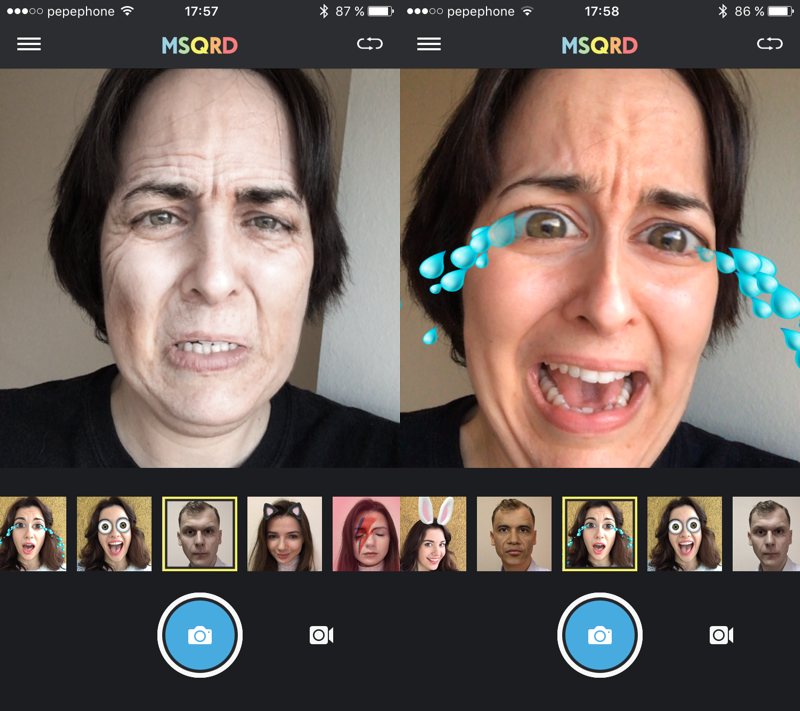
- Теперь после этого выбираем часть лица, можете сделать сами, если хотите селфи также, теперь выберите лицо из галереи и внедрите его, чтобы сохранить видео, нажмите «Экспорт» и все, это так просто сделать изменение лица с помощью Reface
Reface: Видео / фото со сменой лица
Разработчик: НЕОКОРТЕКСТ, ИНК.
Цена: Это БесплатноДобавить лицом к видео
Это приложение с вырезанием и вставкой фотографии лица, все это на видео или даже на фото, все похоже на Reface, у которого вроде бы много всего. Это, перепробовав все приложения, самое простое, когда дело доходит до замены лица на видео, оно очень интуитивно понятное и в то же время мощное.
У него есть возможность делать монтажи, добавляя множество изображений, к которым можно добавить лицо, а также несколько простых клипов, чтобы посмеяться. Добавить Face To Video Reface video — это приложение, которое хорошо с этим справляется.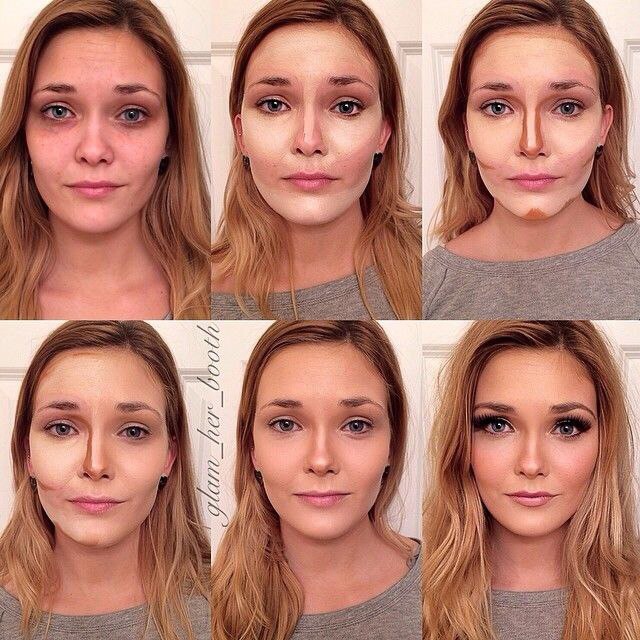 , вы станете в этом профессионалом и получите от этого хорошую игру.
, вы станете в этом профессионалом и получите от этого хорошую игру.
Поместить лицо в приложение, Сделайте следующее:
- Загрузите и установите, как только он будет доступен в Play Store.
- Запустите приложение и выберите видео из галереи
- Теперь выделите часть лица и выберите изображение, не забудьте вырезать лицо, чтобы оно шло конкретно в пространстве и нигде не выходило за пределы кадра, также инструмент позволяет вырезать лишние части и корректирует их
Добавить лицом к видео
Разработчик: Приложения Creative Studio
Цена: Это Бесплатно
поменяться лицами 2
Простой редактор, с помощью которого можно изменить вид видео за несколько простых кликов., приложение делает не более того, что в конечном итоге и требуется. Несмотря на то, что он сфокусирован, он имеет множество фильтров, чтобы быстро, но, прежде всего, просто изменить что-то в видео и придать ему новый оттенок.
Сменить лицо в видео и поставить смешное, известное или свое изуродованное, а так же многое другое умеет «Смена лица 2». Это быстро и отлично выполняет свою работу, плюс это бесплатная утилита., которые вы не должны пропустить, если хотите внести простое изменение и не проходить обучение.
Фото-Спас 2
Разработчик: Scoompa
Цена: Это Бесплатно
Добавить лицо в видео: Reface, Face Swap
Отличное приложение для изменения лица в видео на телефоне Android., это очень просто, если вы хотите поместить лицо на другое изображение. Скопируйте и вставьте поверх него и адаптируйте его так, чтобы он не выглядел загруженным, у него очень хорошая отделка благодаря адаптации лиц, что делает его профессиональным приложением во всех отношениях по сравнению с другими.
Видео можно отправить прямо из приложения после завершения работы, что идеально, если вы хотите загрузить видео на платформу, которую обычно используете.
Новое дополнение — возможность использовать фильтры, Он был включен в последнее обновление, и стоит прикоснуться к его панели, чтобы оживить видео. Его скачали более 50.000 5 человек, а рейтинг приложения почти 4,9 звезд, у него XNUMX (один из самых высоких показателей просмотров).
Добавить лицо к видео Face Changer
Разработчик: Студия Т3ВМ
Цена: Это Бесплатно
Чужие лица в интернете. Как Microsoft учится бороться с дипфейками
- Лио Келион
- редактор Би-би-си по вопросам технологий
Подпишитесь на нашу рассылку ”Контекст”: она поможет вам разобраться в событиях.
Автор фото, Getty Images
Компания Microsoft разработала программу, которая может отличать так называемые дипфейки — фотографии и видео в интернете, в которых лицо одного человека заменено на другого.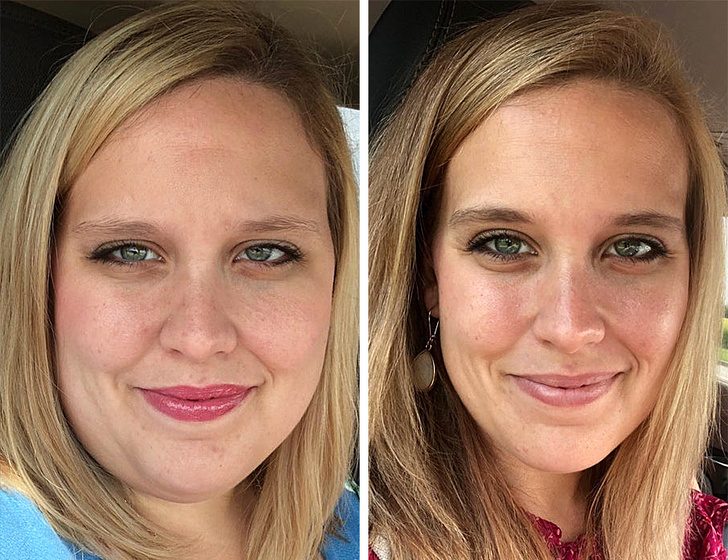
Программа анализирует снимки и определяет вероятность того, что эти изображения были отредактированы.
Компания заявляет, что тем самым она надеется помочь в борьбе с распространением дезинформации. Однако некоторые эксперты предупреждают, что такая программа может быстро устареть, учитывая то, какими темпами развиваются подобные технологии.
Но Microsoft предлагает и другое решение: к контенту, размещаемому в интернете, можно добавлять специальный секретный код, помогающий установить последующие манипуляции с изображением.
Дипфейки распространились в начале 2018 года, когда один разработчик с помощью самого передового на тот момент искусственного интеллекта заменил лицо человека на фотографии на другое, при этом выражения обеих лиц полностью совпали.
Тогда для этого требовалось ввести в компьютер множество фотографий одного человека, а затем видеозаписи другого, чтобы правдоподобно заменить на экране лицо — так, чтобы совпали движения губ, выражение лица и прочие детали.
- Как распознать фейковые фото?
Но с тех пор процесс стал проще. Теперь многие могут пользоваться подобной технологией, количество необходимых для этого фотоснимков значительно сократилось.
Для некоторых приложений достаточно одного селфи, чтобы заменить на него лицо актера из голливудского ролика.
Но теперь многие опасаются, что подобная технология может быть использована в политических и иных целях, так как при ее помощи можно будет вставить в уста известных людей слова, которые они никогда не произносили, но на экране это будет выглядеть правдоподобно.
Автор фото, Microsoft
Подпись к фото,Video Authenticator позволяет вычислить процентную вероятность того, является ли изображение дипфейком
Пропустить Подкаст и продолжить чтение.
Подкаст
Что это было?
Мы быстро, просто и понятно объясняем, что случилось, почему это важно и что будет дальше.
эпизоды
Конец истории Подкаст
В этом году компания Facebook объявила, что запрещает использование дипфейков, которые способны обмануть пользователя, вложив в чьи-либо уста то, чего этот человек не говорил. Этому примеру последовали Twitter и TikTok.
Microsoft использует свою программу Video Authenticator, которая помогает определить, что фотография подверглась манипуляциям, даже если это незаметно простому человеку.
Среди прочего, компьютерная программа может заметить, что на фотографии лицо человека было приставлено к телу кого-то другого.
Microsoft протестировала свои технологии на примерно тысяче известных фейковых видео в интернете, а затем сравнила результаты с еще более обширным исследованием Facebook.
Нина Шик, автор книги о дипфейках, говорит, что пока видеодипфейки встречаются относительно редко, и большинство из них отличаются относительно плохим качеством, так как делается вручную. Тем не менее она приветствует инициативу Microsoft.
Тем не менее она приветствует инициативу Microsoft.
«Пока что в интернете получили распространение лишь порнографические видео женщин, выложенные там без их согласия. Но, судя по всему, фейковые видео и фото быстро распространятся в интернете в течение ближайших трех или пяти лет, и необходимо уже сейчас разработать методы борьбы с этим», — говорит она.
«Но по мере того, как совершенствуются технологии распознавания, совершенствуются и возможности манипулирования. Поэтому не будет такого, что Microsoft выпустит какую-нибудь одну программу, которая сможет выявлять все виды манипуляций», — считает Нина Шик.
«Отпечатки пальцев«
Microsoft признает, что проблема реальна.
В краткосрочной перспективе компания надеется, что уже разработанная ей программа способна выявить дипфейки, которые могут появиться в преддверии ноябрьских президентских выборов в США.
Microsoft не публикует свою программу, она предоставила ее лишь компании-посреднику, которая бесплатно предоставляет свой анализ агентствам новостей и политическим движениям.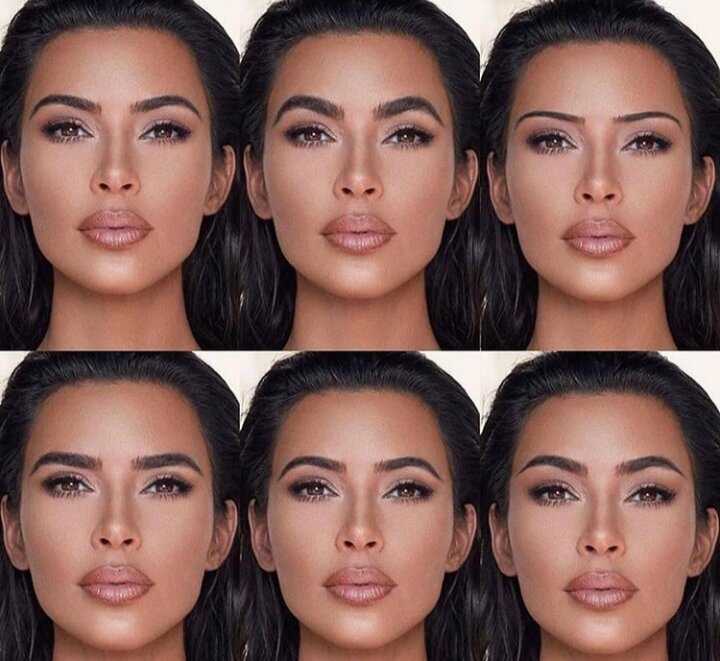
Это делается для того, чтобы скрыть от злоумышленников компьютерный код, вычисляющий их действия.
В более долгосрочной перспективе Microsoft объединяется с Би-би-си и другими новостными организациями для реализации инициативы Project Origin, которая позволит маркировать онлайн-контент так, чтобы можно было автоматически выявлять манипуляции с материалами в интернете.
Microsoft намерен сделать это двухступенчатым процессом.
Первой стадией стало создание инструмента, позволяющего добавлять к публикациям в интернете цифровые «отпечатки пальцев» в виде сертификатов и хэш-функций, добавляемых к метаданным.
Вторая стадия — создание читающей программы, определяющей, изменились ли эти «отпечатки» из-за манипуляций с контентом.
Microsoft заявляет, что люди смогут пользоваться этой программой в виде обычного расширения браузера и смогут проверять, является ли сообщение оригинальным и кто его опубликовал.
Переключите свои умные часы: как изменить и настроить циферблаты Apple Watch
Не в восторге от текущего циферблата на ваших Apple Watch? Вы можете легко переключиться на тот, который вы предпочитаете. Кроме того, вы можете настроить многие встроенные лица устройства, чтобы придать им другой цвет или стиль, и оснастить их особыми функциями, называемыми расширениями.
В каждой новой версии watchOS от Apple появляются новые лица. В 2022 году в watchOS 9 были добавлены циферблаты Lunar, Metropolitan и Playtime. Компания также обновила и улучшила лица для астрономии, портретов и некоторых других. Вы можете работать с этими циферблатами и циферблатами из предыдущих обновлений, чтобы сделать часы более персонализированными. Вот как переключаться с одного циферблата на другой и настраивать их, чтобы придать каждому циферблату индивидуальность.
Обновление watchOS
(Фото: PCMag/Apple)
Вы можете переключать и настраивать циферблаты часов с любой версией watchOS, но вам потребуется watchOS 9 или выше (и iOS 16 или выше на вашем iPhone), чтобы воспользоваться преимуществами новейших дополнений.
Переключение циферблатов
Чтобы изменить циферблат, проведите пальцем влево или вправо по текущему циферблату. Вы будете просматривать все циферблаты, которые вы уже добавили. Остановитесь, когда увидите лицо, которое хотите изобразить.
(Фото: Apple/Лэнс Уитни)
Вы можете менять лица в течение дня в зависимости от того, где вы находитесь и чем занимаетесь. Например, вам может захотеться увидеть циферблат «Калифорния», когда вы работаете, перейти к часам Infograph, чтобы увидеть температуру и другую информацию, когда вы находитесь на улице, а затем перейти к модульному циферблату в конце дня, чтобы проверьте свой сердечный ритм и получите доступ к приложению Breathe.
Добавить новые циферблаты
Если вы используете watchOS 9, но еще не добавили новые циферблаты, вот как их добавить. В приложении Watch на iPhone коснитесь значка «Галерея лиц» в нижней части экрана. В верхнем ряду показаны новые и обновленные циферблаты, в том числе Metropolitan, Lunar, Playtime и Astronomy. Коснитесь лица, которое хотите установить, и коснитесь кнопки Добавить . Когда вы закончите, коснитесь значка My Watch в нижней части экрана. Проведите до конца списка циферблатов, и вы увидите новые циферблаты, которые вы только что добавили.
(Фото: Apple/Лэнс Уитни)
Начиная с watchOS 7, Apple открыла циферблаты для третьих лиц, которые могут создавать и продавать свои собственные циферблаты. Несколько приложений Apple Watch предлагают галереи разных лиц, которые вы можете добавить. Для большинства из них требуется единовременная оплата или подписка, но есть несколько бесплатных.
(Фото: Apple/Лэнс Уитни)
Чтобы проверить это, откройте App Store на своем iPhone или прямо на часах.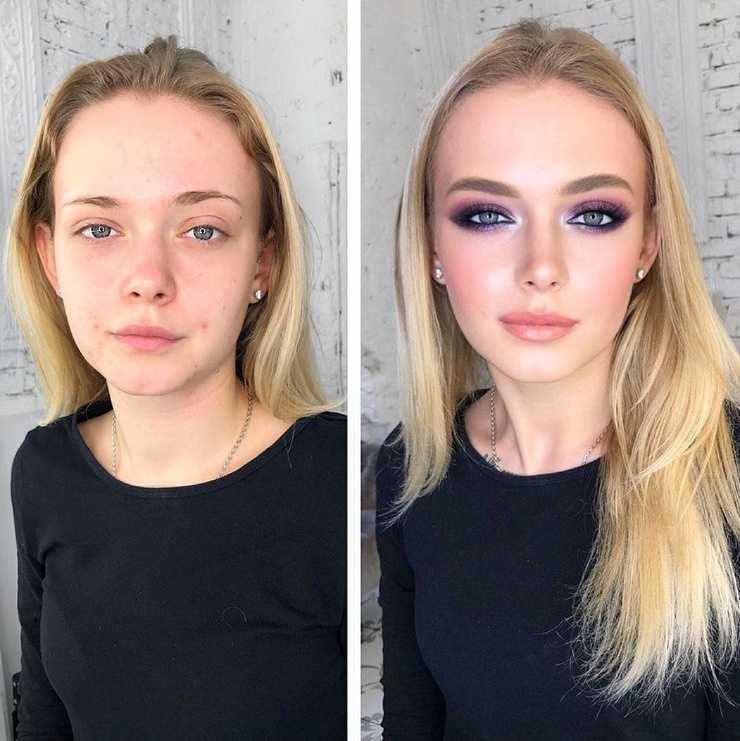 Найдите «циферблаты» и загрузите любое интересующее вас приложение. Затем вы можете выбрать конкретный циферблат и добавить его на часы. Появились приложения и онлайн-сообщества, такие как Facer(открывается в новом окне) и Watch facely(открывается в новом окне), где люди могут создавать, загружать и загружать свои собственные настраиваемые циферблаты.
Найдите «циферблаты» и загрузите любое интересующее вас приложение. Затем вы можете выбрать конкретный циферблат и добавить его на часы. Появились приложения и онлайн-сообщества, такие как Facer(открывается в новом окне) и Watch facely(открывается в новом окне), где люди могут создавать, загружать и загружать свои собственные настраиваемые циферблаты.
Организовать циферблаты
Возможно, вам придется просмотреть все циферблаты в разделе «Мои циферблаты», чтобы отредактировать или изменить один из них, что может занять много времени, если у вас много циферблатов. Чтобы ускорить процесс, удалите все лица, которые вам не нужны. В разделе «Мои часы» приложения iPhone Watch нажмите кнопку
(Фото: Apple/Лэнс Уитни)
Вы также можете изменить порядок лиц, чтобы сделать избранное более доступным.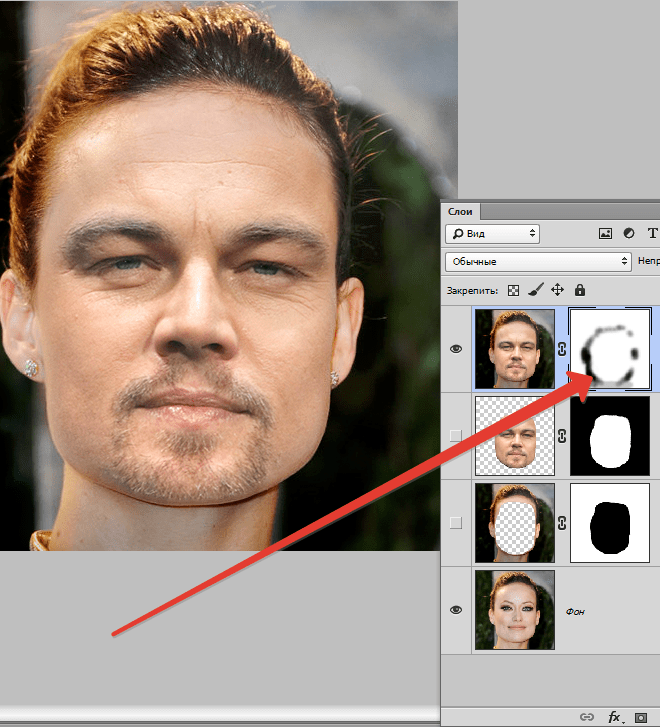 Удерживайте значок гамбургера рядом с лицом, которое вы хотите переместить, затем перетащите его вверх или вниз в списке, чтобы изменить его местоположение. Нажмите Готово , когда закончите, чтобы сохранить изменения. В следующий раз, когда вы будете переключаться между разными циферблатами, вы увидите их все в том порядке, в котором вы их отсортировали.
Удерживайте значок гамбургера рядом с лицом, которое вы хотите переместить, затем перетащите его вверх или вниз в списке, чтобы изменить его местоположение. Нажмите Готово , когда закончите, чтобы сохранить изменения. В следующий раз, когда вы будете переключаться между разными циферблатами, вы увидите их все в том порядке, в котором вы их отсортировали.
(Фото: Apple/Лэнс Уитни)
Изменение циферблата
Возможно, вам нравится внешний вид определенного циферблата, но не важен его цвет или стиль. Многие циферблаты позволяют настраивать определенные элементы.
Если вы хотите одновременно добавить и изменить циферблат, коснитесь Галерея лиц , затем выберите циферблат, например «Калейдоскоп», и вы сможете изменить несколько деталей, прежде чем добавить его. Выберите цвет и стиль, и каждое изменение будет отражено в окне предварительного просмотра в верхней части экрана.
(Фото: Apple/Лэнс Уитни)
Когда вы закончите, нажмите кнопку Добавить .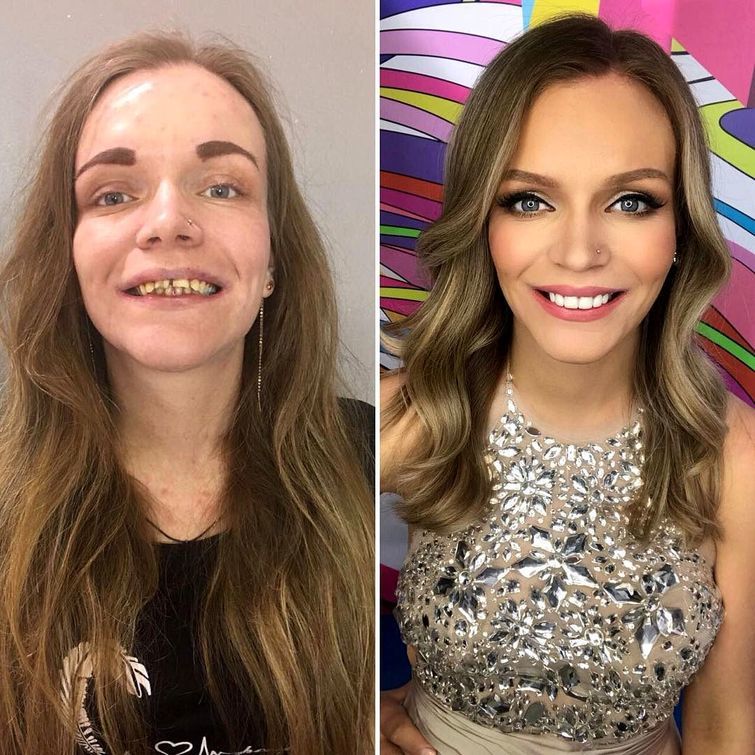 Затем перейдите в раздел My Watch и проведите пальцем вправо, чтобы увидеть новое лицо, которое вы добавили с выбранным вами цветом и стилем. Вы также можете настроить циферблаты после того, как они были добавлены на ваши часы. В разделе «Мои часы» выберите один из циферблатов, чтобы внести в него изменения.
Затем перейдите в раздел My Watch и проведите пальцем вправо, чтобы увидеть новое лицо, которое вы добавили с выбранным вами цветом и стилем. Вы также можете настроить циферблаты после того, как они были добавлены на ваши часы. В разделе «Мои часы» выберите один из циферблатов, чтобы внести в него изменения.
Усложнения
Усложнения — это элементы, которые можно добавлять или изменять для настройки циферблата. Многие циферблаты позволяют добавлять три или более расширений в разных местах экрана, что удобно, когда вам нужны определенные элементы, которые иначе не предлагаются на вашем любимом циферблате.
(Фото: Apple/Лэнс Уитни)
Вы можете добавлять или настраивать расширения для даты, частоты сердечных сокращений, музыки, подкастов, напоминаний, погоды, тренировок и множества других функций и приложений. В watchOS 7 и более поздних версиях вы даже можете добавлять настройки из сторонних приложений. Например, если вы находитесь в тренажерном зале и вам нужен доступ к расширениям для частоты сердечных сокращений и тренировок, вы можете добавить их к определенным лицам.
Рекомендовано нашей редакцией
Как слушать музыку на Apple Watch
Вздремнуть в беспокойные ночи: как отслеживать свой сон на Apple Watch
Сохраняйте мотивацию: как отслеживать тренировки на iPhone без Apple Watch
В приложении Watch коснитесь циферблата, который хотите настроить. Коснитесь местоположения первого усложнения, которое вы хотите изменить, и переключите его на частоту сердечных сокращений. Нажмите на второе усложнение и установите его на «Тренировка». Измените любые другие сложности, которые вы хотите. Когда закончите, коснитесь ссылки My Watch в левом верхнем углу, и теперь на циферблате отобразятся выбранные вами расширения. Посмотрите на это лицо на Apple Watch, и вы увидите новые усложнения.
Создание циферблатов из фотографий
Вы можете создать циферблат из своих фотографий. Выберите целый альбом фотографий, и каждый раз, когда вы нажимаете на часы, появляется следующая фотография в этом альбоме.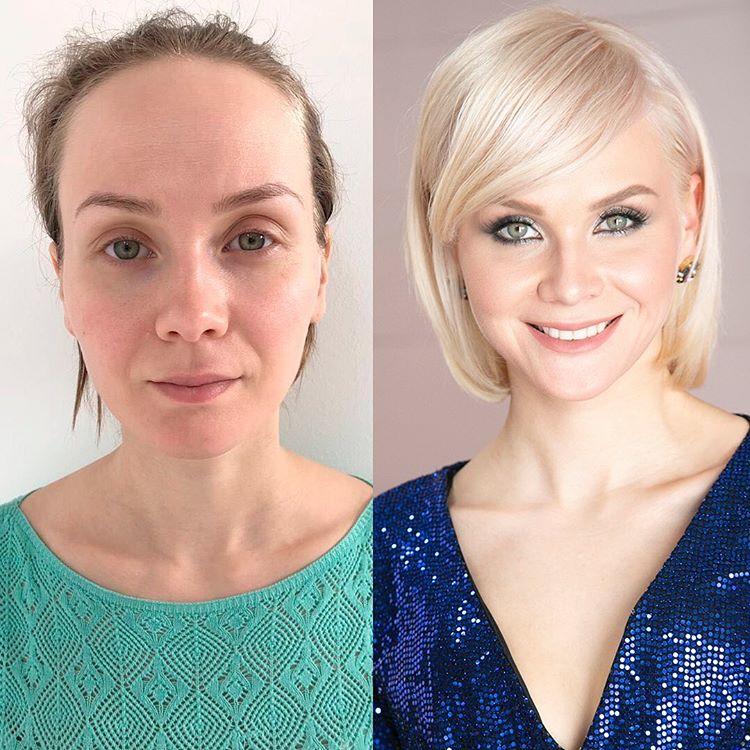 В разделе Мои часы нажмите Фото . Альбом «Избранное» используется по умолчанию, но вы можете изменить его.
В разделе Мои часы нажмите Фото . Альбом «Избранное» используется по умолчанию, но вы можете изменить его.
(Фото: Apple/Лэнс Уитни)
С параметром Synced Album любой фотоальбом, который вы уже синхронизируете с iPhone, будет автоматически использоваться для циферблата. Вариант на 9.0014 Фото позволяет вручную выбирать фотографии для отображения. Опция Dynamic использует новые фотографии, сделанные вами, и фотографии из недавних воспоминаний. Выберите и настройте предпочтительный вариант.
В качестве альтернативы проведите вниз по разделу «Мои часы» и коснитесь Фото . Отсюда вы можете создать фотоальбом, который синхронизируется с вашими часами. Вы можете отразить существующий альбом с вашего iPhone или создать собственный альбом для своих часов. Вы также можете установить ограничение на количество фотографий в альбоме: 25, 100, 250 или 500.
Создание портретного циферблата
Если на ваших часах установлена ОС watchOS 8 или выше, а iPhone поддерживает портретный режим в приложении «Камера», вы можете превратить фотографии, сделанные в портретном режиме, в циферблат с 3D-эффектами. Сделав несколько портретных фотографий на свой телефон, перейдите в Face Gallery в приложении Watch и коснитесь циферблата Portraits . Нажмите Выберите фотографии , затем выберите портретные фотографии, которые вы хотите добавить (до 24), и нажмите Добавить . На экране портретов нажмите Добавить , чтобы добавить новый циферблат.
(Фото: Apple/Лэнс Уитни)
Теперь при просмотре циферблата «Портрет» на часах фотографии должны отделять передний план от фона и давать трехмерный эффект при движении руки. Поворачивайте колесико Digital Crown, чтобы увеличивать и уменьшать масштаб каждой фотографии.
(Фото: Apple/Лэнс Уитни)
Поделиться циферблатами
(Фото: Apple/Лэнс Уитни)
Вы можете поделиться циферблатом с другими прямо с ваших часов, что позволит им добавить этот циферблат на свои часы. Просто нажмите на циферблат, которым хотите поделиться, и коснитесь значка «Поделиться ». Выберите контакт, составьте сообщение, а затем нажмите Отправить , чтобы отправить лицо в виде текста.
Просто нажмите на циферблат, которым хотите поделиться, и коснитесь значка «Поделиться ». Выберите контакт, составьте сообщение, а затем нажмите Отправить , чтобы отправить лицо в виде текста.
Практика Apple Watch Ultra
Яблочный вентилятор?
Подпишитесь на нашу Еженедельную сводку Apple , чтобы получать последние новости, обзоры, советы и многое другое прямо на ваш почтовый ящик.
Этот информационный бюллетень может содержать рекламу, предложения или партнерские ссылки. Подписка на информационный бюллетень означает ваше согласие с нашими Условиями использования и Политикой конфиденциальности. Вы можете отказаться от подписки на информационные бюллетени в любое время.
Спасибо за регистрацию!
Ваша подписка подтверждена. Следите за своим почтовым ящиком!
Подпишитесь на другие информационные бюллетени
Как использовать популярное приложение для изменения лица: ФОТО
Рынки США Загрузка.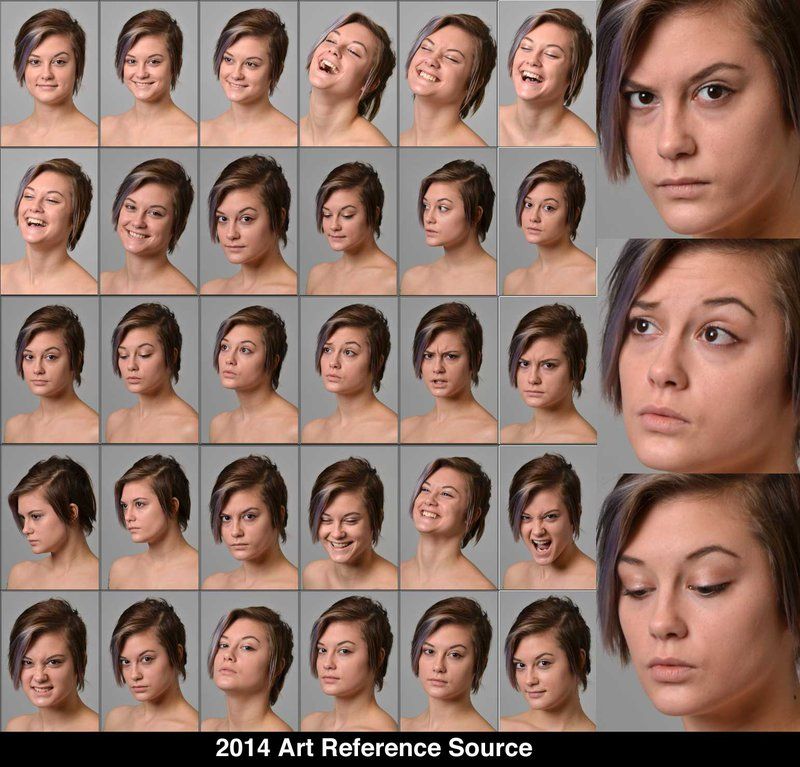 ..
ЧАС
М
С
В новостях
..
ЧАС
М
С
В новостях
В эпоху селфи нет недостатка в приложениях, которые могут сделать вас лучше, превратить вас в собаку или даже поменять ваше лицо на чье-то другое.
Теперь есть приложение, которое может полностью изменить ваш пол, состарить вас или добавить улыбку на ваше лицо.
Приложение под названием FaceApp может сделать селфи или фотографию, сохраненную в вашей фотопленке, и изменить ее с помощью технологии нейронной сети. FaceApp может добавить к вашей фотографии два разных вида улыбок: состарить вас, сделать моложе или поменять пол. Также есть фильтр под названием «Вспышка», который, кажется, осветляет и разглаживает кожу.
Приложение никоим образом не идеально. Это часто добавляло странные цвета коже людей, когда они выглядели моложе, а превращение женского лица в мужское часто приводило к поистине ужасающим результатам.
Мы решили протестировать его на руководителях различных технологических компаний и знаменитостях. Вот как это выглядит.
Сначала мы попробовали FaceApp на сооснователе Apple Стиве Джобсе. С добавлением улыбки все было в порядке, но женщина Стив Джобс ужасна, а у молодого Стива Джобса фиолетовые губы.
 FaceApp
FaceAppФотография генерального директора Snap Даже Шпигель, с другой стороны, сработал идеально. Женщина Эван Шпигель поразительно похожа на Натали Портман…
FaceApp…но мужчина Натали Портман немного пугает. Пожилая Натали Портман ненамного лучше.
FaceAppЖенщина Дональд Трамп имеет более светлую кожу и немного более длинные волосы.
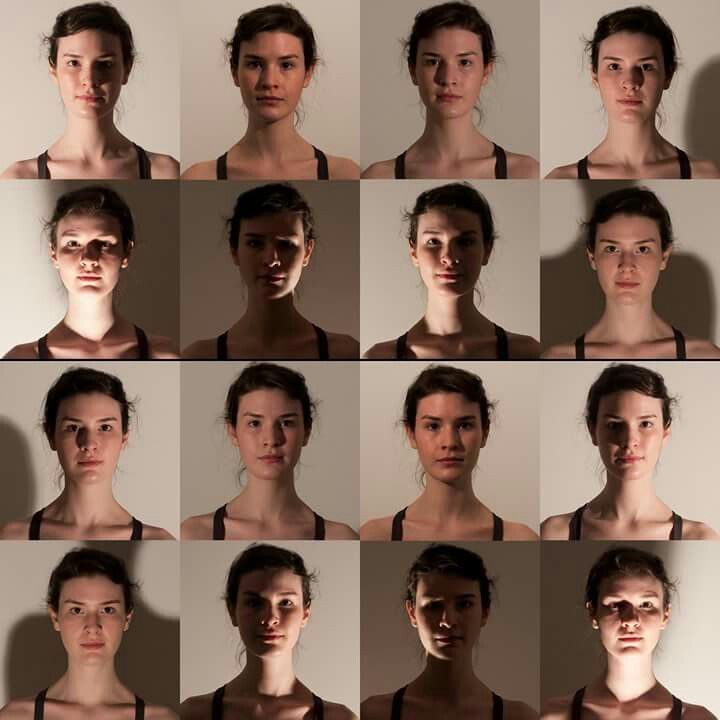 .. FaceApp
.. FaceApp…в то время как женщина Джек Дорси, генеральный директор Twitter, имеет толстую подводку для глаз и длинные волосы. Старая фотография Дорси выглядит почти настоящей.
FaceAppБейонсе в возрасте очень похожа на свою мать, Тину Ноулз-Лоусон, но Бейонсе-мужчина выглядит смущенным, вероятно, потому, что FaceApp не может понять, как удалить все длинные волосы Бейонсе.
 Извини, Бей.
FaceApp
Извини, Бей.
FaceAppГенеральный директор Facebook Марк Цукерберг прекрасно выглядит с улыбкой, но у его коллеги-женщины есть собственные проблемы с волосами.
FaceAppДуэйн Джонсон в детстве выглядит довольно странно, но стареет довольно изящно.
 Он даже прекрасно выглядит как женщина. FaceApp
Он даже прекрасно выглядит как женщина. FaceAppГотовы попробовать на своих фотографиях? Вы можете скачать FaceApp бесплатно в App Store и Google Play Store.
Читать далее
LoadingЧто-то загружается.Спасибо за регистрацию!
Получайте доступ к своим любимым темам в персонализированной ленте, пока вы в пути.
